Kreirajte MSSQL vezu u Ozeki
Ovaj vodič objašnjava kako možete kreirati vezu s bazom podataka u Ozeki SMS Gateway na vaš MS SQL poslužitelj baze podataka. Ova veza će se koristiti za SELECT vaših odlaznih poruka iz odlazne tablice baze podataka i za INSERT vaših dolaznih SMS poruka u dolaznu tablicu baze podataka. Ako sve prođe dobro, ovi koraci se mogu završiti za otprilike 5 minuta.
Sadržaj1. instalirajte
2. osigurajte
3. povežite
Ako ste kreirali bazu podataka u MS SQL-u, možete prijeći na sljedeći video. Iako možete precizno ispitati slijed gledanjem kroz snimke zaslona.
Prvo ćete morati kreirati novu SQL aplikaciju za razmjenu poruka. Da biste to učinili, pokrenite Ozeki SMS Gateway. Možete pronaći ikonu SMS Gatewaya na Ozeki 10 Desktopu ako ga imate instalirano. Kliknite na nju dvaput da biste pokrenuli aplikaciju. Ikonu možete pronaći na Slici 1.
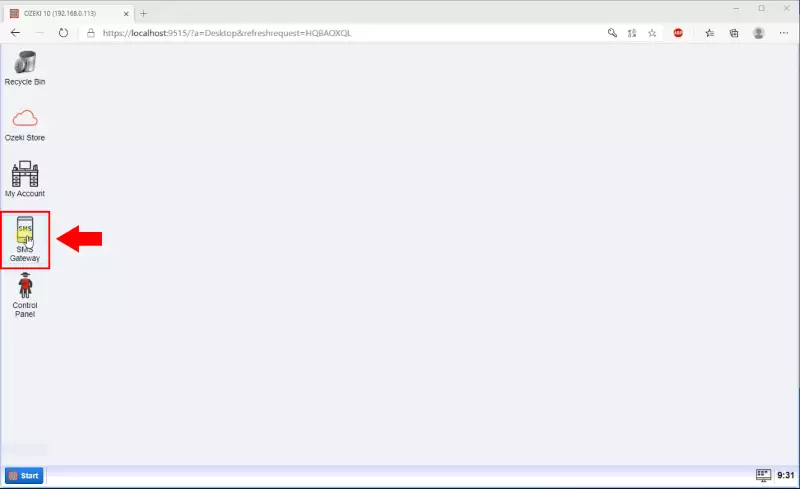
Sada dodajte korisničku aplikaciju. Da biste to učinili, potražite gumb "Nova korisnička aplikacija" na desnoj strani. Možete ga pronaći uz pomoć Silke 2. Kliknite na njega da biste došli do zaslona gdje možete odabrati sučelje nove korisničke aplikacije.
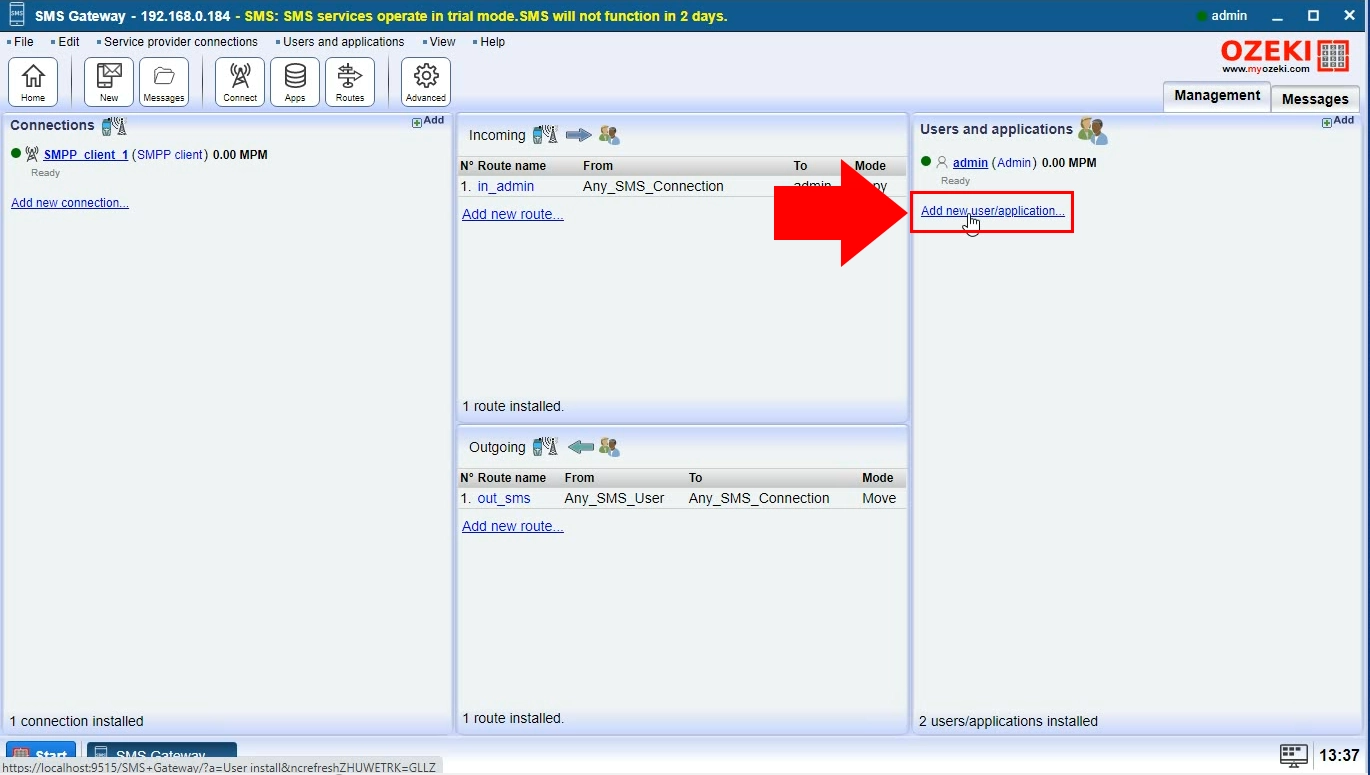
Ozeki SMS Gateway upravlja različitim sučeljima. Možete slati i primati SMS poruke s TXT datotekom, HTTP klijentom ili FTP poslužiteljem. Sada odaberite opciju SQL razmjene poruka. Kliknite na gumb "Instaliraj" da biste nastavili. Svoje opcije možete vidjeti na Slici 3.
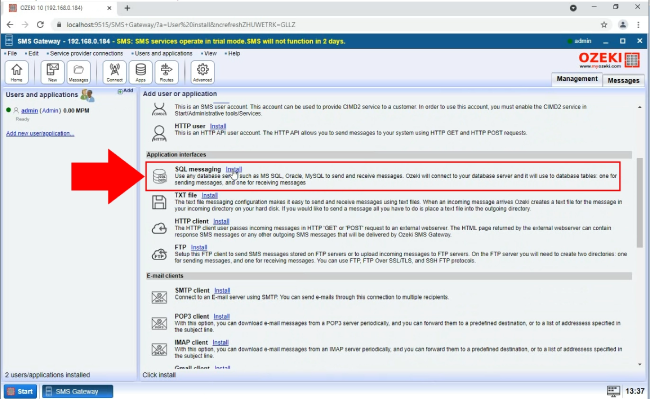
U ovom koraku možete odlučiti koje SQL alate za upravljanje želite koristiti. Ozeki SMS Gateway će uspostaviti vezu s odabranim softverom. Svoje opcije možete vidjeti na Slici 4. Kliknite na gumb "Instaliraj" da biste prešli na sljedeći korak.
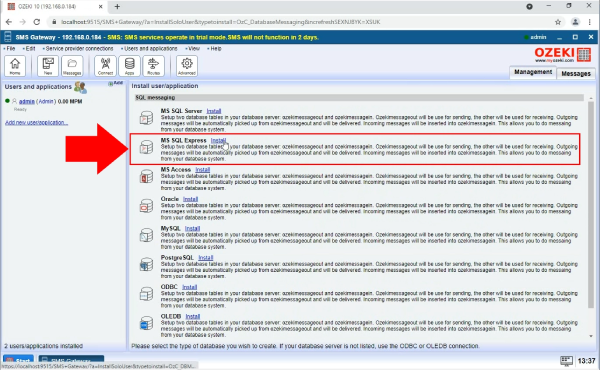
Sada možete konfigurirati svoju novu SQL vezu. Morate navesti jedinstveno ime za svoju vezu. To može biti bilo što što vam pomaže da je kasnije identificirate. U poljima ispod morate navesti svojstva vašeg poslužitelja. Naše primjere konfiguracije možete vidjeti na Slici 5. Kliknite gumb "OK" da biste prešli na završni korak.
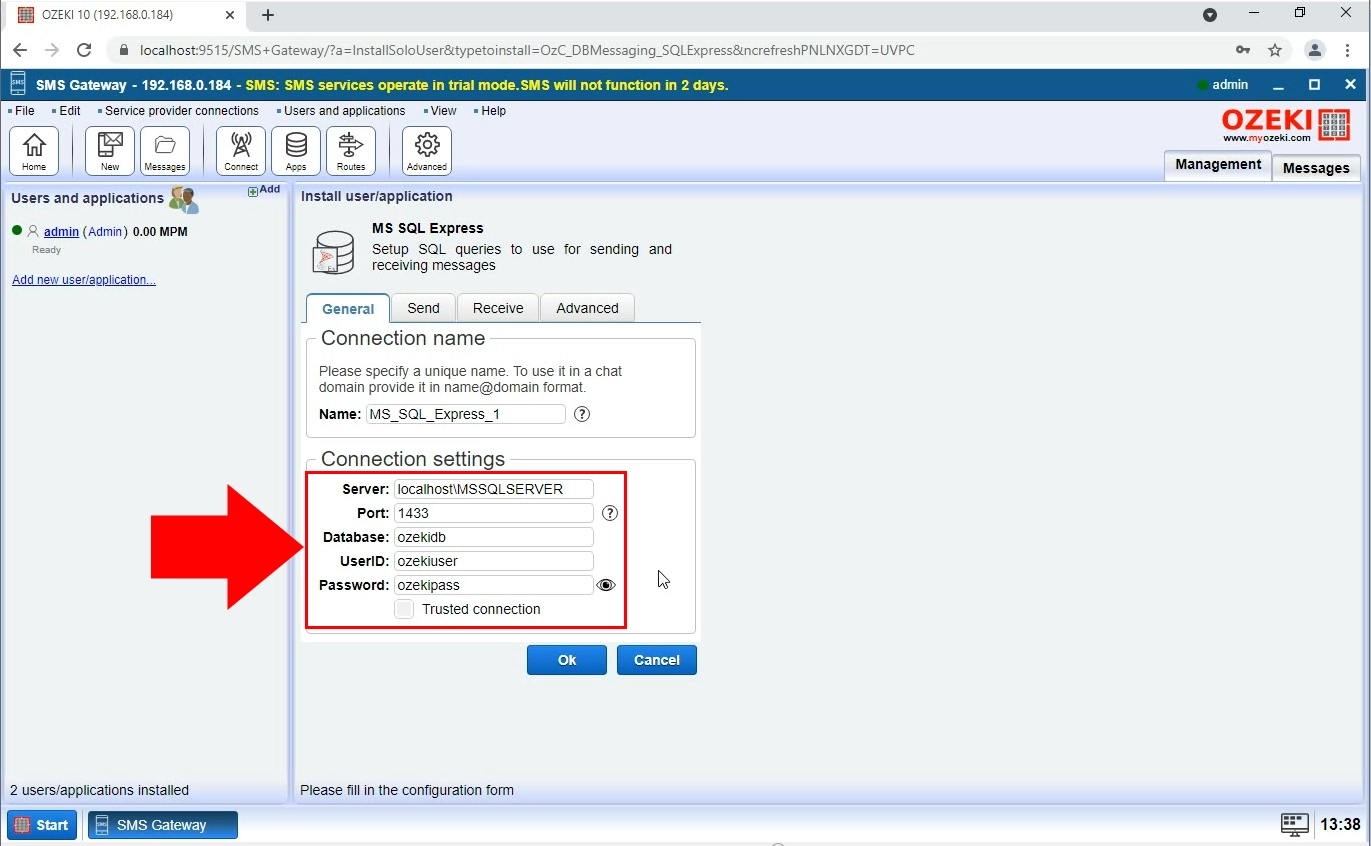
Završili ste s konfiguracijom vašeg MS SQL Servera. Svojstva veze možete vidjeti na lijevoj strani prozora. Možete vidjeti da je sada "veza" isključena. Morate je omogućiti klikom na nju. Ako ste to učinili, trebala bi izgledati kao na Slici 6. Sada imate svoju vezu pravilno postavljenu.
